プログラムを書き込む方法
解説
Arduino IDE を用いて ATmega328 のプログラム開発を行い、ATmega328 にプログラムを書き込む方法についてまとめます。
プログラムの書き込みには、USBシリアル変換モジュールを使用します。
DTRピンのあるものを選びます。(プログラムを書き込みには、Atmega328のRESETピンの制御が必要で、RESETピンの制御を、USBシリアル変換モジュールのDTRピンで行います。)
書き込むプログラムの仕様
書き込むプログラムの仕様としては、
・LEDを1秒ごとに点滅させる。
・LEDへの出力ピンとして、IO13(19番ピン)を使用する。
としました。
LEDの電流制限抵抗は、100Ω抵抗を使用しました。
部品表
最低限必要なものは「ハードウェアのセットアップ」参照
| 部品名 | 数量 | 商品名 | 参考価格 |
|---|---|---|---|
| USBシリアル変換モジュール | 1 | FT232RL USBシリアル変換モジュール | 950円 |
接続表
| 接続先 | USBシリアル変換モジュール | 接続先 | ||||
|---|---|---|---|---|---|---|
| ピン名称 | ピン名称 | ピン番号 | ピン番号 | ピン名称 | ピン名称 | |
| ATmega328の RX(2番ピン) |
TXD | 1 | 24 | GND | 共通GND | |
| 0.1μFコンデンサを 経由して ATmega328の reset(1番ピン) |
DTR | 2 | 23 | CB0 | 無接続 | |
| 無接続 | RTS | 3 | 22 | CB1 | 無接続 | |
| 無接続 | VIO | 4 | 21 | VCC | 無接続 | |
| ATmega328の TX(3番ピン) |
RXD | 5 | 20 | RESET | 無接続 | |
| 無接続 | RI | 6 | 19 | 3V3 | 共通VCC | |
| 無接続 | GND | 7 | 18 | CB3 | 無接続 | |
| 無接続 | DSR | 8 | 17 | PU1 | 無接続 | |
| 無接続 | DCD | 9 | 16 | PU2 | 無接続 | |
| 無接続 | CTS | 10 | 15 | VCC | 無接続 | |
| 無接続 | CB4 | 11 | 14 | USB | 無接続 | |
| 無接続 | CB2 | 12 | 13 | SLD | 無接続 | |
接続例
USBシリアル変換モジュールとの接続に加えて、LEDとの接続を行います。
USBシリアル変換モジュールのJ1ジャンパが、1-2ショートとなっていることを確認します。
接続図(LEDとの接続を含まない)

接続図(LEDとの接続を含む)
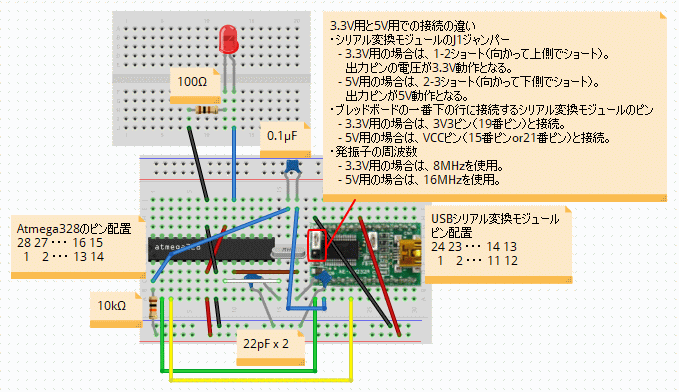
コード
Arduino IDE を起動し、以下のコードを入力します。
コンパイル・書き込み
USBシリアル変換モジュールとパソコンをUSBケーブルで接続します。
USBシリアル変換モジュールに割り当てられたポート名を確認します。(「デバイスマネージャ」等で確認します)
Arduino IDEを起動します。
メニュー「ツール > ボード > Arduino Pro or Pro Mini」になっていることを確認します。
メニュー「ツール > プロセッサ > ATmega328 (3.3V, 8 MHz)」になっていることを確認します。
メニュー「ツール > シリアルポート > (USBシリアル変換モジュールのポート名)」を選択します。
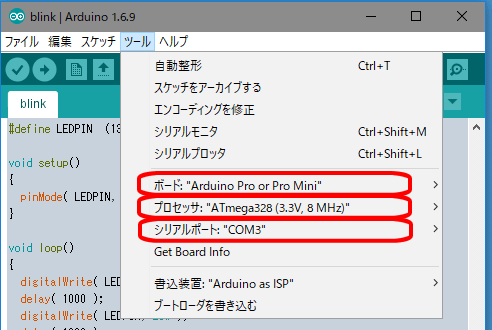
メニュー「スケッチ > マイコンボードに書き込む」、もしくは、Arduino IDEウインドウの左上の右矢印アイコンをクリックします。
コンパイルと書き込みが開始します。
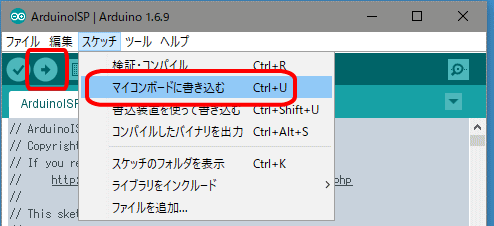
「ボードへの書き込みが完了しました」とメッセージが出るまで待ちます。
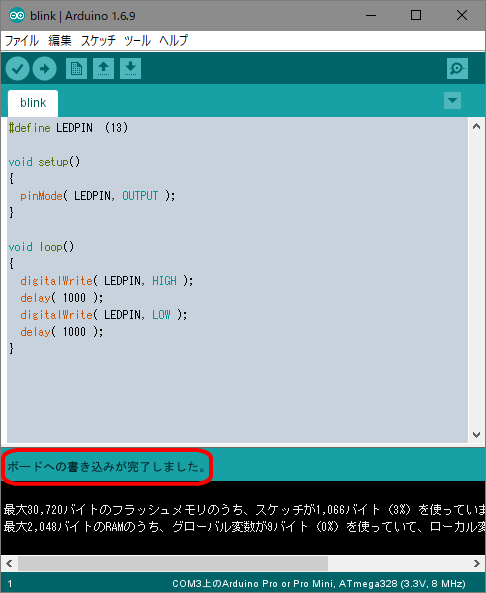
実行
書き込みに成功すると、書き込まれたプログラムが実行されます。
LEDが点滅します。

ダウンロード
関連ページ
前項目:ブートローダーを書き込む方法
